Punto Switcher
Punto Switcher
Вспомните, наверняка у вас не раз бывала следующая ситуация. Вы набираете длинный текст, не глядя на экран, а потом с ужасом обнаруживаете, что забыли переключить раскладку клавиатуры. В результате абзац (а то и несколько) набран латинским буквами. Придется его удалять и вводить заново. Некоторые современные текстовые редакторы позволяют перевести набранный текст в другую раскладку, но если вы работаете в WordPad или пишете электронное сообщение, придется набирать текст заново.
Программа Punto Switcher позволит вам забыть об этой проблеме раз и навсегда. Мало того, вам практически никогда не придется переключать раскладку клавиатуры: программа анализирует введенное слово и автоматически переключает раскладку клавиатуры на нужный язык ввода. В подавляющем большинстве случаев она это делает корректно. Если транслитерация каких-то слов или аббревиатур ошибочна, вы можете настроить словарь приложения нужным образом. Иными словами, программа Punto Switcher достаточно интеллектуальна и обучаема.
После установки программы в области уведомлений появляется значок, дублирующий стандартный значок раскладки клавиатуры Windows. Его цвет меняется в зависимости от выбранной раскладки.
Этот же значок служит для вызова меню программы – достаточно щелкнуть на нем правой кнопкой мыши. Пользоваться приложением можно сразу после установки. Попробуйте включить неправильную раскладку клавиатуры и набрать какое-либо слово. Уже после ввода нескольких символов программа автоматически переключит раскладку и заменит те символы, которые вы уже успели ввести, правильными. Видимо, алгоритм ее работы основан на анализе сочетания введенных символов. Рассмотрим пример со словом «компьютер». Если его ввести в английской раскладке, получится Rj vgm. nth. Согласитесь, ни в одном языке мира нет слов, состоящих из одних согласных, да еще и с точкой в середине. Даже если бы там гласные и присутствовали, наверняка нашлись бы немыслимые сочетания символов, которые программа посчитала бы ошибочными. Впрочем, разбор алгоритма работы приложения нас мало интересует. Гораздо важнее ее практическое применение.
Итак, повторяю, что для начала работы с программой ее достаточно просто установить. Однако в некоторых случаях приложение может начать создавать определенные проблемы. Например, вы вводите какую-нибудь аббревиатуру, a Punto Switcher считает это слово неправильным с точки зрения раскладки клавиатуры и, что бы вы ни делали, автоматически переключает раскладку. В этих случаях можно поступить двумя способами:
• перед вводом слова нажать клавишу, временно отменяющую проверку правильности ввода;
• добавить слово в словарь программы (это целесообразно, если данное слово или аббревиатура часто фигурирует в ваших документах).
Чтобы назначить клавишу отмены проверки, нужно перейти в окно настроек (щелкнуть правой кнопкой мыши на значке программы и в появившемся контекстном меню выполнить команду Параметры).
В окне Параметры сразу перейдем в категорию Устранение проблем (рис. 4.37).
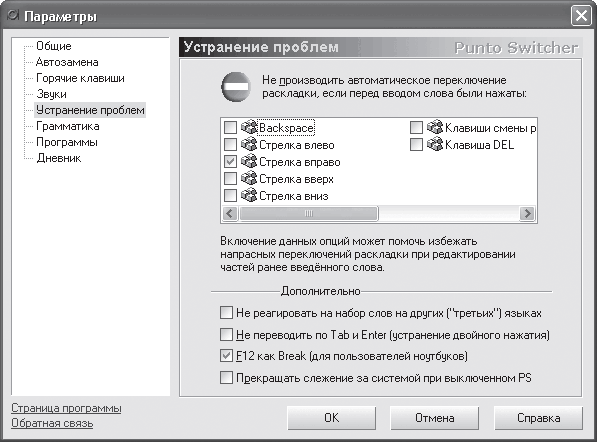
Рис. 4.37. Категория Устранение проблем в окне Параметры
Обратите внимание на список клавиш. Любую из них можно назначить для временного отключения проверки правильности ввода – достаточно установить флажок слева от названия клавиши. В дальнейшем перед вводом слова (или аббревиатуры), которое программа может, по вашему мнению, неправильно распознать, нужно всего лишь нажать выбранную клавишу. Слово будет введено с включенной в данный момент раскладкой, и проверка правильности ввода выполняться не будет.
Перейдем в категорию Грамматика. Здесь можно указать программе слова, которые некорректно обрабатываются. То есть, если в свои документы вы часто вводите определенные аббревиатуры, лучше всего добавить их в список исключений. Программа запомнит эти слова и в дальнейшем будет игнорировать их (рис. 4.38).
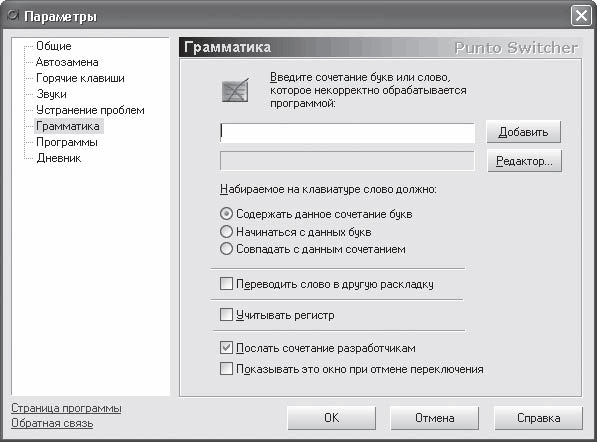
Рис. 4.38. Категория Грамматика в окне Параметры
В верхнее поле следует ввести слово (или сочетание букв), которое неправильно обрабатывается программой. С помощью переключателей и флажков, расположенных ниже, указываются параметры обработки. То есть слово может начинаться с указанного вами сочетания символов (например, однокоренные слова) или содержать данное сочетание. Регистр букв также может либо учитываться, либо нет. После нажатия кнопки Добавить указанное слово (или сочетание) помещается в словарь исключений программы.
Приложение Punto Switcher может также автоматически отключаться при работе пользователя с определенными программами. Допустим, вы занимаетесь программированием. Исходные тексты программ содержат различные операторы и зарезервированные слова, которые могут быть ошибочно переведены в другую раскладку клавиатуры, что недопустимо. В категории Программы вы можете добавить в список приложения, при работе с которыми Punto Switcher не выполняет проверку правильности ввода (рис. 4.39). В список можно добавить не только исполняемые файлы программ, но и окна с определенными заголовками.
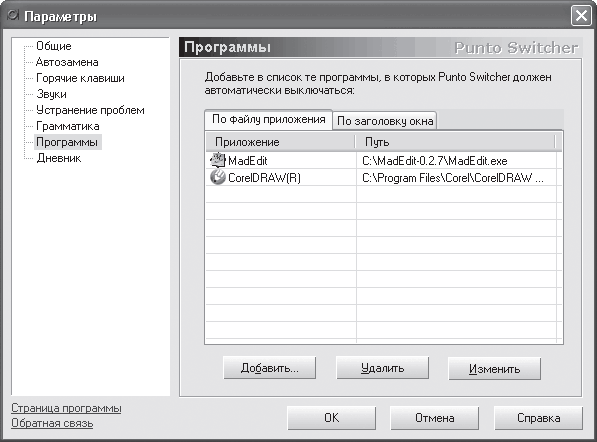
Рис. 4.39. Список программ, при работе с которыми Punto Switcher автоматически отключается
Теперь вернемся в категорию Общие. Здесь есть перечень общих настроек программы, в том числе и некоторые настройки автокоррекции введенного текста. Например, приложение может автоматически заменять две прописные буквы в начале слова на одну прописную, исправлять результат случайного нажатия клавиши CapsLock и т. д. Эти и многие другие возможности автокоррекции, конечно, заложены в редакторе Word и некоторых других, но возможно, пригодятся вам, если вы работаете, например, в Блокноте (в котором вообще не заложено никаких функций проверки правописания).
Здесь же вы можете изменить клавишу переключения раскладки клавиатуры.
Категория Автозамена позволяет создать список символов и сочетаний, которые будут автоматически заменяться на указанные вами (рис. 4.40). Так, например, можно добавить в список автозамены сочетание символов «итд» и указать, что это буквосочетание нужно автоматически заменять на «и т. д.». То есть при вводе символов «итд» программа автоматически проставит нужные пробелы и точки. Согласитесь, удобно и время экономится. Правда, привыкать к этому нежелательно. Может случиться, что вы сядете за другой компьютер (без программы Punto Switcher) и начнете по старой привычке печатать все подряд без пробелов, точек и не переключая раскладку.
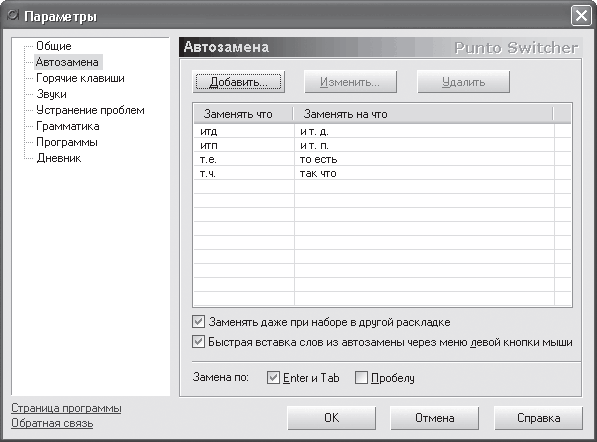
Рис. 4.40. Список автозамены
Программа позволяет сохранять все набранные вами тексты вне рамок документов, с которыми вы работаете. В категории Дневник можно установить флажок Вести дневник, а также указать необходимые параметры ведения дневника. Punto Switcher будет перехватывать все нажатия клавиш, а также запоминать программу, в которой эти клавиши были нажаты и дату, когда данный текст набирался. В дальнейшем вы можете нажать кнопку Просмотр дневника и найти нужный текст. Использование данной функции здорово выручает, если вы закрыли документ, не сохранив его, или просто случайно удалили. Иными словами, дневник – это резервная копия всех ваших текстов. Ничего, что форматирование не сохраняется, главное – можно спасти сам текст (рис. 4.41).
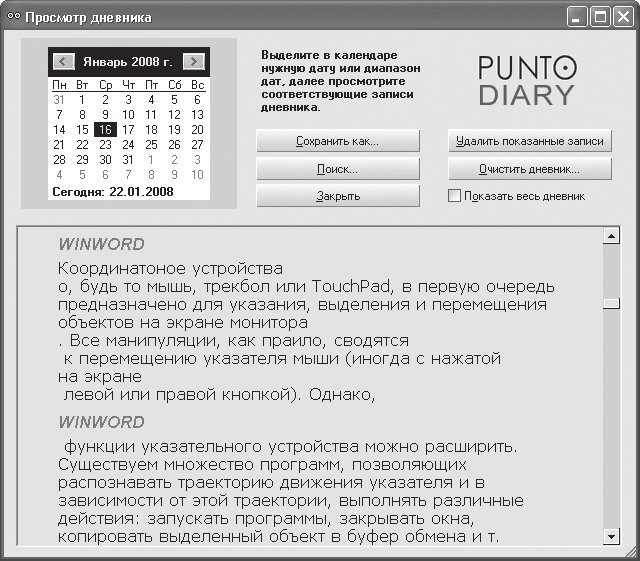
Рис. 4.41. Просмотр дневника
Контекстное меню программы содержит пункт Буфер обмена, с помощью которого можно проверить орфографию и выполнить транслитерацию содержимого буфера обмена Windows. Например, есть текст, который ранее введен с ошибочной раскладкой клавиатуры без использования программы Punto Switcher. Вы можете эту ситуацию исправить, поместив текст в буфер обмена и выполнив транслитерацию.
Следует отметить, что Punto Switcher не единственная программа в своем роде. Однако из всех подобных программ мне она показалась наиболее интересной с точки зрения удобства использования и функциональности.
В заключение хотелось бы предостеречь вас от одновременного использования нескольких однотипных программ. Так, например, в разных приложениях у вас могут быть определены одни и те же клавиатурные сочетания или жесты мыши для выполнения разных процедур. Это может привести к тому, что при нажатии определенного сочетания клавиш или выполнении жеста будут активизированы сразу несколько разных команд, то есть каждая программа выполнит свой макрос, с которым ассоциированы выполненные действия.
Более 800 000 книг и аудиокниг! 📚
Получи 2 месяца Литрес Подписки в подарок и наслаждайся неограниченным чтением
ПОЛУЧИТЬ ПОДАРОКДанный текст является ознакомительным фрагментом.
Читайте также
8.3. Программа автоматического переключения раскладки клавиатуры Punto Switcher
8.3. Программа автоматического переключения раскладки клавиатуры Punto Switcher Еще одним средством, которое поможет значительно ускорить набор, являются программы автоматического переключения клавиатурных раскладок. Если в вашем тексте встречаются и русские, и английские
Xneur – аналог Punto Switcher
Xneur – аналог Punto Switcher Программа X Neural Switcher – XNeur (http://www.xneur.ru/) анализирует вводимые пользователем символы и, если их последовательность не характерна для текущего языка, переключает раскладку и переписывает последнее слово. Для распознавания языков используются словари
Punto Switcher
Punto Switcher Переключатель для забывчивых«Знаете, как это бывает: шеф нервничает – и весь офис стоит тоже. Хочется что-нибудь сделать, чтобы начальник пришел в нормальное расположение духа. Так взвинченный босс как-то влетел в офис и сказал, что жизнь организации зависит от
7.3. Программы автоматического переключения раскладки клавиатуры (Punto Switcher)
7.3. Программы автоматического переключения раскладки клавиатуры (Punto Switcher) Еще одним средством, которое поможет значительно ускорить набор, являются программы автоматического переключения клавиатурных раскладок. Если в вашем тексте встречаются и русские, и английские